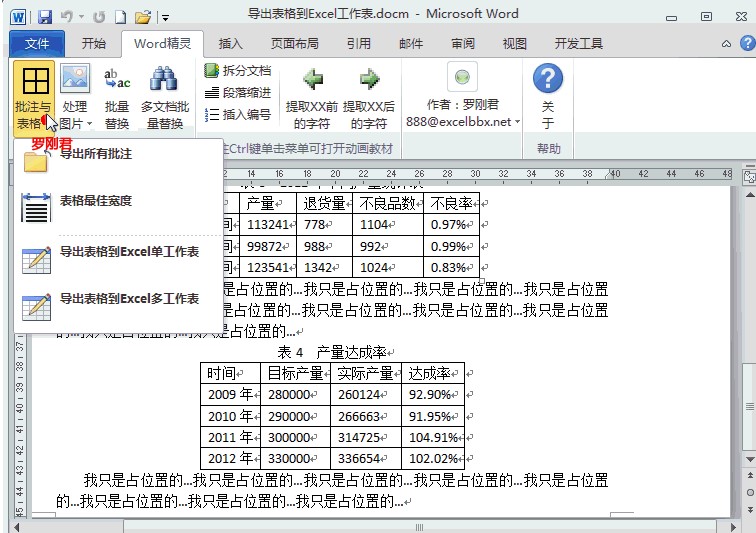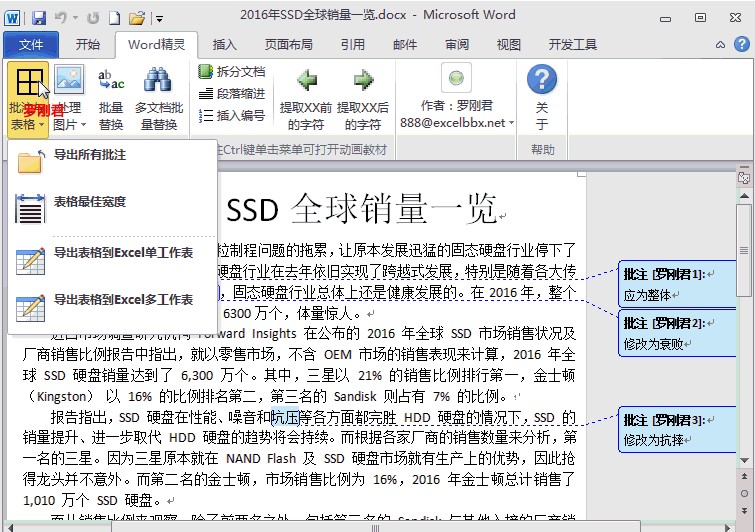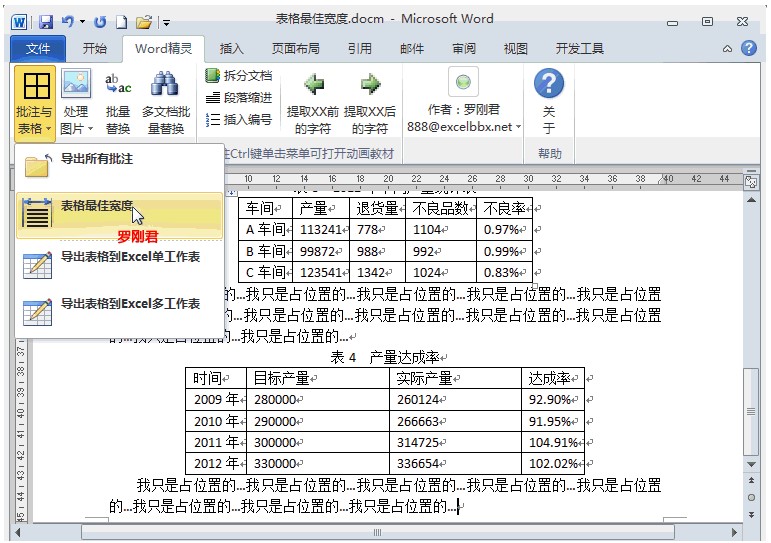Word精灵如何使用?新手使用教学
Word精灵支持32位和64位的Word,是一款功能强大的Word辅助工具,支持Word 2010、2013、2016和2019,具有极强的兼容能力,支持WPS 2016和2019,不支持Word 2003和2007,完美匹配运行流畅,批量导出当前文档中的所有批注到Excel工作表中,按行标示最大最小值,在表格的指定列中生成升序的自然数序号,批量生成表格标题,可以批量删除文档助攻的所有表格,一键操作,方便省心,一键删除Word表格中的空白行,批量插入图片到当前文档中,与此同时也能够支持批量导出所有图片内容并保存到本地,支持横向拼接和纵向拼接,批量生成图片标题,批量删除所有空白的行,一键统一文档内的所有图片的大小,更多实用的功能,欢迎各位朋友在本站下载体验。
Word精灵功能特点
1导出所有批注
2表格最佳宽度
3导出表格到Excel单表
4导出表格到Excel多表
5选中所有表格
6拆分跨页表格
7标示最大最小值
8按行标示最大最小值
9所有表格居中显示:
10批量生成表格编号
11批量生成表格标题:对所有表格添加标题(也称为题注)。
12删除所有表格:Word内置功能无法批量删除表格,选中多个表格后只能清除空格的值,但不能删除格表本身。本工具可以批量删除。
13删除表格中的空行:一键删除Word表格中的空白行,如果表格中每一行都是空白的则删除整个表格。
14批量缩放图片:按指定的倍数批量放大图片,或者按指定的百分比批量缩小图片。
15统一图片尺寸:将指定路径中的所有图片统一分辨率。
Word精灵使用帮助
1、用户在电脑中下载安装好word精灵客户端之后请点击桌面的快捷方式打开并运行本软件,进入到word军人的主界面,如下图所示,接下来,小编就为大家演示如何使用等软件进行批量导出所有文档中的批注内容,首先我们随机打开一个文档,然后在页面中点击批注表格,打开菜单栏之后在首选项导出所有批注,直接使用鼠标点击,然后选择导出批注的保存位置,点击导出即可完成。
Word精灵如何使用?新手使用教学图2
2、接下来为大家演示如何将文档中的表格设置为最佳宽度,打开文档之后,点击页面左上角的批注与表格,然后点击表格最佳宽度即可完成。
Word精灵如何使用?新手使用教学图3
相关下载
相关软件
大家都在找